როგორ განბლოკოთ ისრის ღილაკები Excel-ში
Miscellanea / / April 05, 2023
Excel-ში ისრიანი ღილაკები გამოიყენება სამუშაო ფურცლის გარშემო კურსორის გადასატანად. თქვენ შეგიძლიათ გამოიყენოთ ისრის ღილაკი კურსორის ერთი უჯრედის ზემოთ გადასატანად, ქვევით ისრის ღილაკი კურსორის ერთი ქვევით გადასატანად უჯრედი, მარცხენა ისრის ღილაკი კურსორის მარცხნივ ერთი უჯრედის გადასატანად და მარჯვენა ისრის ღილაკი კურსორის მარჯვნივ გადასატანად უჯრედი. მაგრამ რა მოხდება, თუ ისრიანი ღილაკები იკეტება და უფუნქციო გახდება? მე მესმის, რომ ეს შეიძლება მართლაც შემაშფოთებელი იყოს, თუმცა, ეს სტატია აგიხსნით, თუ როგორ უნდა განბლოკოთ ისრის ღილაკები Excel-ში. ასე რომ, განაგრძეთ სტატიის კითხვა, რათა იცოდეთ, თუ როგორ შეგიძლიათ დააფიქსიროთ ისრის ღილაკები, რომლებიც არ მუშაობს Excel-ში.
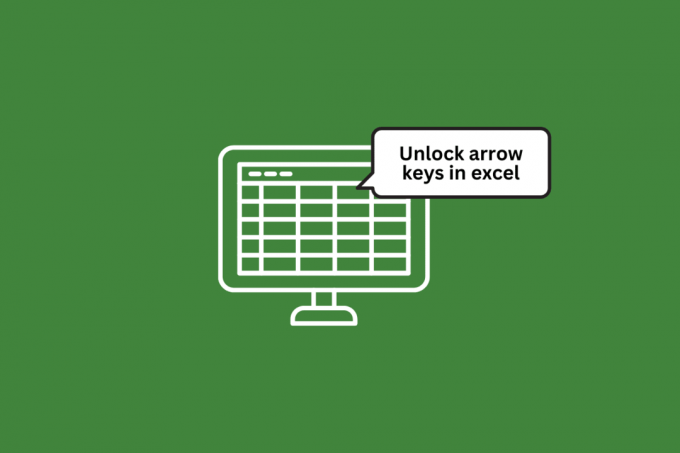
Სარჩევი
- როგორ განბლოკოთ ისრის ღილაკები Excel-ში
- Excel-ში ისრის ღილაკების ჩაკეტვის მიზეზები
- მეთოდი 1: გამოიყენეთ Scroll Lock Key
- მეთოდი 2: გამოიყენეთ ეკრანის კლავიატურა
- მეთოდი 3: გამოიყენეთ Sticky Keys
- მეთოდი 4: გამორთეთ დანამატები
- მეთოდი 5: მორგებული სტატუსის ზოლის გამოყენება Excel-ში ისრის ღილაკების განსაბლოკად
როგორ განბლოკოთ ისრის ღილაკები Excel-ში
აქ ჩვენ ავუხსენით, თუ როგორ უნდა განბლოკოთ ისრის ღილაკები Microsoft Excel.
Excel-ში ისრის ღილაკების ჩაკეტვის მიზეზები
შეიძლება არსებობდეს რამდენიმე მიზეზი, რის გამოც თქვენს კლავიატურაზე ისრის ღილაკები შეიძლება ჩაკეტილი იყოს Excel-ში. აქ არის რამდენიმე პოტენციური ახსნა:
- Num Lock: თუ თქვენს კლავიატურაზე Num Lock ღილაკი ჩართულია, ამან შეიძლება გამოიწვიოს ისრის ღილაკების ქცევა ჩვეულებრივზე განსხვავებულად. სცადეთ დააჭიროთ Num Lock კლავიშს, რომ გამორთოთ და ნახეთ, გეხმარებათ თუ არა.
- გადახვევის ჩაკეტვა: Scroll Lock კლავიშს ასევე შეუძლია გავლენა მოახდინოს ისრიანი ღილაკების ქცევაზე Excel-ში. სცადეთ დააჭიროთ Scroll Lock კლავიშს, რომ გამორთოთ და ნახოთ, მოაგვარებს თუ არა პრობლემას.
- ჩარჩენილი გასაღებები: ზოგჯერ კლავიატურაზე კლავიშები შეიძლება გაიჭედოს ჭუჭყის, ნამსხვრევების ან ცვეთას გამო. თუ ისრიანი ღილაკებიდან ერთი ან მეტი ჩაიჭედა, ამან შეიძლება გამოიწვიოს მათი დაბლოკვა.
- კლავიატურის პარამეტრები: თქვენი ოპერაციული სისტემისა და კლავიატურის ტიპებიდან გამომდინარე, რომელსაც იყენებთ, შეიძლება არსებობდეს ისეთი პარამეტრები, რომლებმაც შეიძლება გავლენა მოახდინონ ისრიანი ღილაკების ქცევაზე. შეიძლება დაგჭირდეთ თქვენი კლავიატურის პარამეტრების შემოწმება, რომ ნახოთ არის თუ არა რაიმე ვარიანტი, რამაც შეიძლება გამოიწვიოს ისრის ღილაკების დაბლოკვა.
- Excel პარამეტრები: და ბოლოს, შესაძლებელია, რომ თავად Excel-ში იყოს პარამეტრი, რომელიც იწვევს ისრიანი ღილაკების დაბლოკვას. შეიძლება დაგჭირდეთ თქვენი Excel პარამეტრების შემოწმება, რომ ნახოთ, არის თუ არა რაიმე რამ, რამაც შეიძლება გამოიწვიოს პრობლემა.
მეთოდი 1: გამოიყენეთ Scroll Lock Key
დაჭერით გადახვევის საკეტი კლავიატურაზე, შეგიძლიათ განბლოკოთ ისრიანი ღილაკები, უბრალოდ დააჭირეთ მასზე და დასრულებულია.
მეთოდი 2: გამოიყენეთ ეკრანის კლავიატურა
იმ შემთხვევაში, თუ თქვენ არ გაქვთ გადახვევის საკეტი შეიყვანეთ თქვენი ფიზიკური კლავიატურა, შემდეგ თქვენ უნდა მიჰყვეთ ქვემოთ მოცემულ ნაბიჯებს, რათა გამოასწოროთ ისრიანი ღილაკები, რომლებიც არ მუშაობს Excel-ში.
1. დააჭირეთ Windows გასაღები, ტიპი ეკრანის კლავიატურადა დააწკაპუნეთ გახსენით.

2. ახლა დააწკაპუნეთ ScrLK.
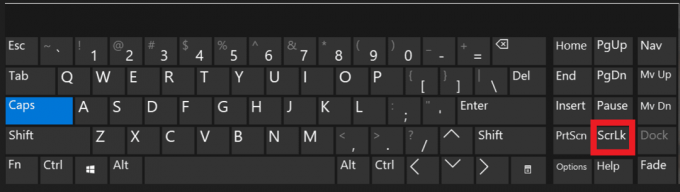
ამით შეგიძლიათ მარტივად განბლოკოთ ისრის ღილაკები Excel-ში.
ასევე წაიკითხეთ: შეასწორეთ Excel-ში შეცდომის გამო
მეთოდი 3: გამოიყენეთ Sticky Keys
თქვენ შეგიძლიათ გამოიყენოთ წებოვანი კლავიშები, როგორც სხვა ვარიანტი, რათა განბლოკოთ ისრის ღილაკები
1. დაარტყი Windows გასაღები, ტიპი Მართვის პანელი, შემდეგ დააწკაპუნეთ გახსენით.
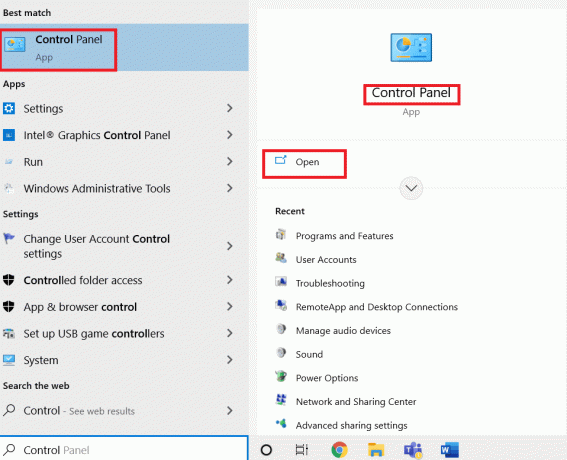
2. Დააკლიკეთ Განმუხტვისწვდომის.

3. ახლა დააწკაპუნეთ შეცვალეთ როგორ მუშაობს თქვენი კლავიატურა.
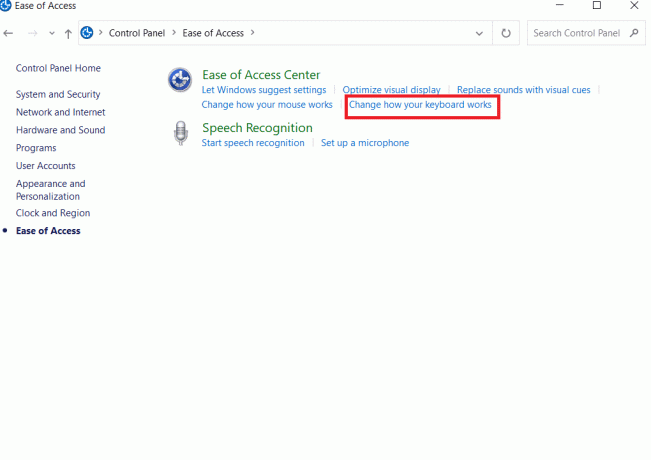
4. დააწკაპუნეთ ჩართვაწებოვანი გასაღებები და აირჩიეთ მიმართეთ.

მეთოდი 4: გამორთეთ დანამატები
Excel-ში დანამატი არის დამატებითი პროგრამა, რომელიც ამატებს დამატებით ფუნქციებსა და ფუნქციებს Excel აპლიკაციას. და გამორთვა არის ისრის ღილაკების განბლოკვის კიდევ ერთი ვარიანტი. ამის გაკეთება შეგიძლიათ ამ ნაბიჯების შემდეგ:
1. Დააკლიკეთ ფაილი ზედა მარცხენა კუთხის მხარეს.

2. შემდეგ, დააწკაპუნეთ Პარამეტრები.
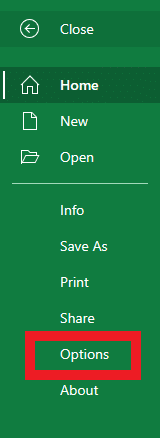
3. ახლა დააწკაპუნეთ დანამატები.
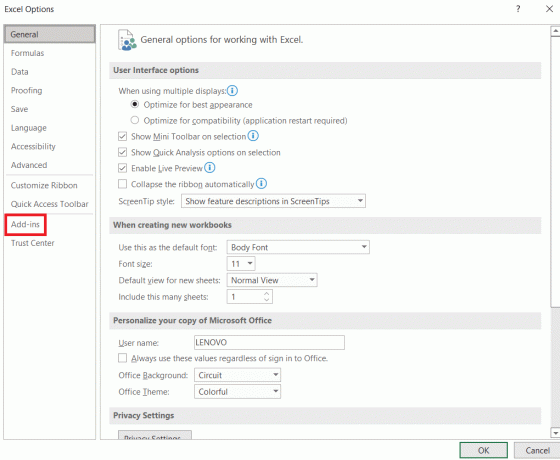
4. ახლა დააწკაპუნეთ წადი… გვერდით Excel დანამატები მართვის ზოლში ბოლოში.
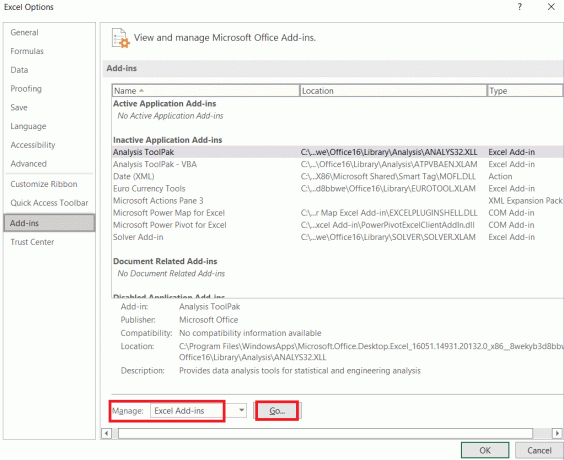
5. მოხსენით ყველა დანამატები ყუთები და დააწკაპუნეთ Კარგი.
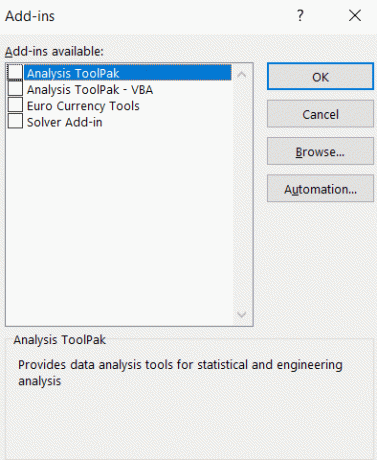
მეთოდი 5: მორგებული სტატუსის ზოლის გამოყენება Excel-ში ისრის ღილაკების განსაბლოკად
თუ ყველა ზემოაღნიშნული ვარიანტი არ ჯდება, ბოლო ვარიანტია გამოიყენოთ მორგებული სტატუსის ზოლი ისრის ღილაკების განსაბლოკად.
1. დააწკაპუნეთ მარჯვენა ღილაკით სტატუსის ზოლი თქვენი Excel სამუშაო ფურცლის ბოლოში.
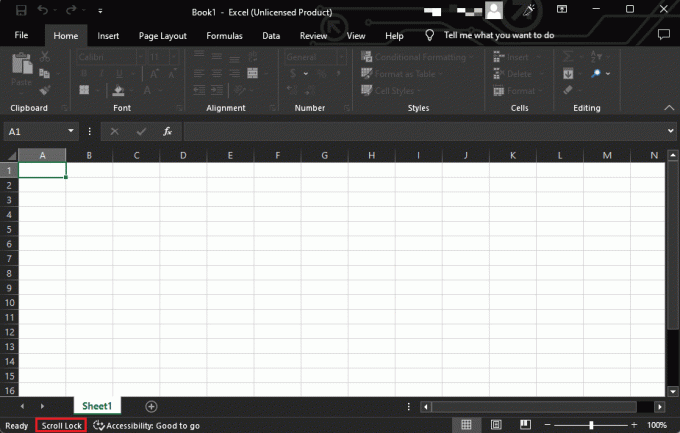
2. თუ სტატუსი გადახვევის ჩაკეტვა არის ჩართულია, შემდეგ დააწკაპუნეთ მის დასაბრუნებლად გამორთულია.
ეს გაასწორებს ისრებს, რომლებიც არ მუშაობს Excel-ის საკითხში.
ასევე წაიკითხეთ: როგორ დავბლოკოთ ან განბლოკოთ უჯრედები Excel-ში
ხშირად დასმული კითხვები (FAQ)
Q1. როგორ გავააქტიურო ისრის ღილაკები ხელახლა?
პასუხი არსებობს რამდენიმე პოტენციური მიზეზი, რის გამოც ისრიანი ღილაკები შეიძლება არ მუშაობდეს სწორად, მაგრამ თქვენი კლავიატურიდან Scroll Lock-ის გამორთვა შეიძლება პრობლემის მოგვარებას.
Q2. რომელი ღილაკები გამორთავს Scroll Lock-ს?
პასუხი Scroll Lock კლავიშს ჩვეულებრივ ეტიკეტი აქვს ScrLk ან Scroll Lock. Scroll Lock-ის გამორთვისთვის შეგიძლიათ დააჭიროთ Scroll Lock ღილაკს თქვენს კლავიატურაზე. თუ თქვენ არ გაქვთ Scroll Lock კლავიატურაზე, შეგიძლიათ გამორთოთ Scroll Lock ეკრანის კლავიატურის გამოყენებით.
Q3. როგორ გავიგო ჩართულია თუ არა Scroll Lock?
პასუხი არსებობს რამდენიმე გზა იმის შესამოწმებლად, ჩართულია თუ არა Scroll Lock ღილაკი. თქვენ შეგიძლიათ მოძებნოთ შუქი თქვენს კლავიატურაზე და შეამოწმოთ სტატუსის ზოლი Excel-ში, თუ ის ნაჩვენებია როგორც Scroll Lock On. თქვენ შეგიძლიათ მოძებნოთ გადახვევის დაბლოკვის ღილაკი ეკრანის კლავიატურაზე, თუ ის მონიშნულია ან, როგორც ჩანს, დაჭერილია.
Q4.რომელი ფუნქციის გასაღებია Scroll Lock?
პასუხი Scroll Lock ღილაკი ჩვეულებრივ მდებარეობს კლავიატურის ზედა მარჯვენა კუთხეში, Print Screen და Pause/Break კლავიშებთან ახლოს. მას ხშირად აწერია ScrLk ან მსგავსი რამ და ჩვეულებრივ მდებარეობს F12 და = კლავიშებს შორის. მას ხანდახან ასახელებენ როგორც სლკ ან SLK ან გადახვევა. ლეპტოპის ზოგიერთ კლავიატურაზე ის შეიძლება განთავსდეს კლავიატურის ზედა რიგში, F12 კლავიშის მარჯვნივ.
Q5. როგორ დავბლოკო უჯრედები Excel-ში გადახვევისას?
პასუხი Excel-ში უჯრედების ჩასაკეტად გადახვევისას, შეგიძლიათ გამოიყენოთ გაყინეთ მინები ვარიანტი -ში ხედი ჩანართი.
Q6. რა არის დადებითი და უარყოფითი მიდრეკილების ისრები Excel-ში?
პასუხი Microsoft Excel-ში დადებითი და უარყოფითი ტენდენციის ისრები არის სიმბოლოები, რომლებიც შეიძლება გამოყენებულ იქნეს მნიშვნელობა იზრდება თუ მცირდება. პოზიტიური ტენდენციის ისრები, როგორც წესი, მწვანეა და მიმართულია ზემოთ, ხოლო უარყოფითი ტენდენციის ისრები წითელია და მიმართულია ქვემოთ. ეს ისრები ხშირად გამოიყენება ფინანსური ან მონაცემთა ანალიზის აპლიკაციებში a-ს მიმართულების საჩვენებლად ტენდენცია, როგორიცაა აქციების შესრულება დროთა განმავლობაში ან გაყიდვების რყევა ერთი თვიდან შემდეგი.
რეკომენდირებულია
- როგორ ამოიღოთ ბარათი Netflix-დან
- როგორ გავაერთიანოთ ორი სვეტი Google Sheets-ში
- როგორ დავამატოთ მრავალი კრიტერიუმი და სვეტი Google Sheets-ში
- როგორ ამოიღოთ პაროლი Excel ფაილიდან
ვიმედოვნებთ, რომ ყველა ზემოთ ჩამოთვლილი მეთოდის გავლის შემდეგ როგორ განბლოკოთ ისრიანი ღილაკები Excel-ში, თქვენი პრობლემების მოგვარების პრობლემები ახლა მოგვარებულია. გარდა ამისა, როგორც ეს ეხება Excel-ის ყველა ვერსიას, ეს პოსტი სასარგებლო იქნება ყველასთვის, ვინც მას იყენებს. ქვემოთ მოცემულ კომენტარების ველში, გთხოვთ, შეგვატყობინოთ, თუ სცადეთ რომელიმე სტრატეგია და ისინი წარმატებული იყო თქვენთვის.

ელონ დეკერი
ელონი არის ტექნიკური მწერალი TechCult-ში. ის დაახლოებით 6 წელია წერს სახელმძღვანელოებს და აშუქებს ბევრ თემას. მას უყვარს Windows, Android-თან დაკავშირებული თემების გაშუქება და უახლესი ხრიკები და რჩევები.



